
- •Министерство образования Российской Федерации
- •Общая структура пояснительной записки
- •Основная часть пояснительной записки и общие элементы
- •Текст и строки
- •Нумерация разделов и элементов
- •Поля документа
- •Формулы
- •Важные мелочи
- •Список использованной литературы
- •Приложения
- •Рамки и нумерация страниц
- •Титульный лист
- •Оглавление
- •Различные советы и рекомендации
- •Заключение
- •Классификатор замечаний нормоконтролера
- •Когда приниматься за работу?
- •Как установить шрифт?
- •Общие положения
- •Основные положения
- •Классификация и обозначение изделий в конструкторских документах
- •Общие правила выполнения чертежей
- •Правила выполнения чертежей отдельных видов изделий
- •Правила учёта и хранения
- •Эксплуатационные документы
- •Обозначения условные графические в схемах
- •Макетный метод проектирования
- •Документация, отправляемая за границу
Приложения
Немаловажную роль дипломного проекта играют приложения к пояснительной записке. В моём случае в документе из 180 страниц сотня приходилась на приложения. Давайте рассмотрим особенности их оформления.
Размещаются приложения после списка использованной литературы и начинаются с заголовка. Заголовок включает в себя слово ПРИЛОЖЕНИЕ заглавными буквами, заглавную букву порядкового номера и название обычным текстом.
Проще всего написать слово «приложение», удерживая клавишу <Shift>, или нажав предварительно <Caps Lock>, однако в Word имеется возможность преобразования любого текста в «заглавное» написание, о которой следует знать. Выделите текст (или поставьте курсор в позицию, с которой следует вводить текст заглавными буквами) и нажмите на маленькую кнопку-стрелочку в нижнем правом углу группы Шрифт на Главной вкладке. В открывшемся окне отметьте флажком пункт Все прописные и нажмите ОК (см. рис. 3).
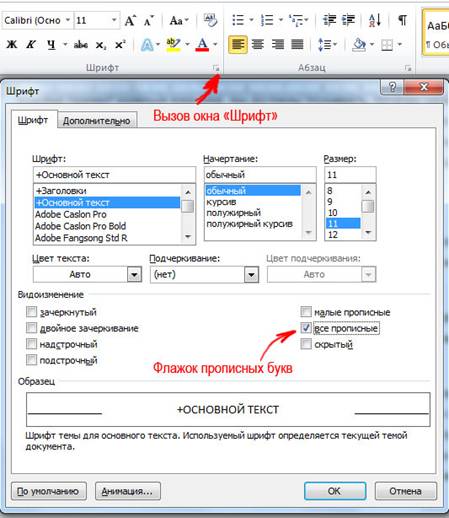
Рис.21. Преобразование в заглавные буквы
Действительно, манипуляций приходится сделать довольно много, но если вы планируете преобразовать несколько строк текста, этот способ себя окупит. Быстрее того же эффекта можно добиться нажатием комбинации клавиш <Shift + F3>.
Перейдём к нумерации приложений. Стандарт предписывает использовать заглавные русские буквы, но не все. Из алфавита исключаются Ё, З, Й, О, Ъ, Ы, Ь. Таким образом, лучше избегать средств автонумерации – всё равно придётся переделывать. Рисунки и таблицы внутри приложений так же, как и в основном разделе, имеют собственную нумерацию: Рисунок К.4 – Название.
Приложения могут содержать свои подразделы и оформление, однако по возможности следует придерживаться стандарта основных частей.
Рамки и нумерация страниц
Тип рамок (штампов) может отличаться для разных типов пояснительной записки (для дипломной работы – один, для проекта – другой). Давайте рассмотрим общие принципы создания и встраивания рамки в документ.
Для рисования рамок можно использовать различные средства:
- Векторные фигуры Word (Вставка – Фигуры). Доступно каждому, но весьма трудоёмко.
- Сторонний графический редактор. Photoshop, Illustrator или даже Paint. Удобство зависит от редактора и вашего навыка его использования.
- Редактор Visio. Нарисовать рамки в нём достаточно просто. Недостаток состоит в том, что Visio есть не у каждого.
Шаблон рамки Вы можете скачать в кабинете дипломного проектирования кафедры ЭТЭОП (515Б). В рамке нужно использовать номер вида
ВКР XXXXX XXX XX ПЗ
Первые шесть цифр – код специальности, следующие три – номер варианта (узнать у нормоконтролера), последние две – год защиты.
Чтобы применить скачанную рамку в своей работе воспользуйтесь одним из следующих способов.
Способ 1. Щёлкните дважды по месту верхнего или нижнего колонтитула и вставьте ранее скопированную рамку. Отрегулируйте её положение и закройте редактор колонтитулов. Именно этим способом были внедрены рамки в прикреплённом файле.
Способ 2. Перейдите на вкладку Разметка страницы и в меню Подложка выберите пункт Настраиваемая подложка. В открывшемся окне (см. рис. 22) следует выбрать тип Рисунок и указать путь к файлу с рамкой.

Рис. 22. Добавление подложки
Обратите внимание, что нужно будет отказаться от обесцвечивания и указать масштаб. Если вы рисовали на листе А4, то масштаб – 100%.
Вставляя нумерацию страниц в документ с подложкой из меню Номер страницы – Внизу страницы – Простой номер, придётся немного повозиться с подстройкой взаимного положения цифры и рамки.
С векторной рамкой добиться хорошего результата немного проще. Вставив её в колонтитул, не спешите возвращаться к документу. Сначала установите курсор в клетку, где должен располагаться номер страницы и на вкладке Вставка, выберите Номер страницы – Текущее положение – Простой номер (см. рис. 23).

Рис. 23. Вставка номера страницы
Теперь колонтитул можно закрыть, т.к. ваша рамка содержит номер страницы ровно в том месте, где ему следует быть.
Заметьте, что нумерация должна учитывать всё, начиная с титульного листа, но цифра впервые появится только на странице Содержание (обычно это шестой лист).
Собственную рамку имеет лист № 3 (после задания) (см. рис. 24).

Рис.24. Штамп аннотации
На изображение такого количества полей уйдёт довольно много времени. С помощью Visio изобразить его будет проще, чем другими средствами, но можно и воспользоваться наработками бывших студентов. Вы можете найти штамп листа и подсказку по содержимому аннотации в архиве (Аннотация.docx).
Я не вижу большого смысла во внедрении аннотации в основной документ, поскольку затраты на исправление отдельного колонтитула значительно превышают преимущества интеграции. Оформите её в отдельном файле.
